
今回はMacPCからのリモートデスクトップを活用したVPSへの接続方法を解説します。
FX自動売買ツールEAを稼働させるには、VPSの仮想デスクトップへMT4とEAを設置する必要があります。
このリモートデスクトプで接続してVPSのWindowsを操作できるようにしましょう。

おすすめのVPSはABLENET(エイブルネット)です。
MacからWindowsサーバーへのリモートデスクトップ接続の方法

① 先ずは「Microsoft Remote Desktop」をダウンロードしましょう。

② インストール後、「Microsoft Remote Desktop」を起動しましょう。
以下のような案内が接続毎に表示されますが、左下のチェックボックスにチェック・閉じることで、次回以降表示されなくなります。
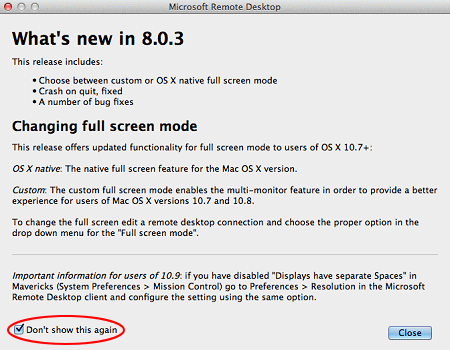
③ 左上の「New」をクリックすると、接続に必要な設定を入力する画面が開きます。
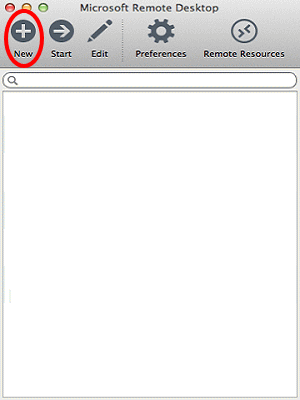
④ 設定完了通知の情報をもとに入力を行ない、設定を保存してください。
※接続名は自由に決めて大丈夫です。
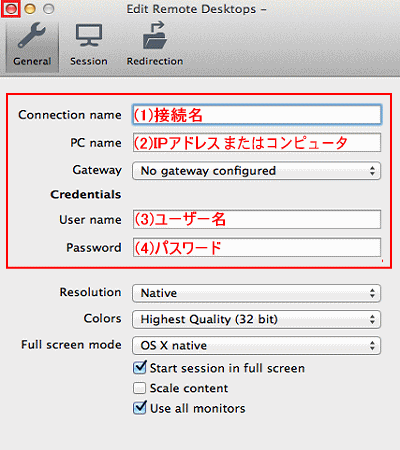
⑤ 保存した設定を選択の上、「Start」から接続をします。
エラーが出た場合は、「Continue」を選択することで接続・利用しましょう。
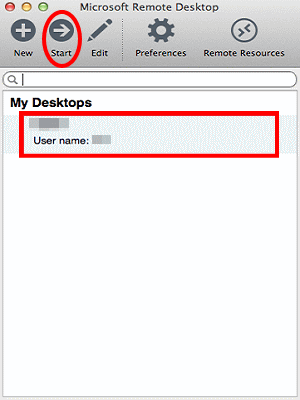
以上で接続設定は完了です。
設定に問題がなければ、WindowsServerのデスクトップ画面が表示されます。


とっても簡単でしたでしょ!
これでVPSのWindowsへ遠隔操作ができるようになりました。
セキュリティー設定方法

FX自動売買ツールEAを稼働させるには、先ずVPSのWindowsへのMT4のダウンロードが必要です。
その為にも、このセキュリティー設定を行い、ファイルのダウンロードが出来る状態にしましょう。
この設定を行わないと、MT4などのファイルのダウンロードが出来ないですよ。

WindowsServer2012R2の設定方法
① スタートボタン右隣のアイコンより「サーバーマネージャー」を起動し、「ローカルサーバー」をクリック。

② プロパティウィンドウ内の「IEセキュリティ強化の構成」の「有効」をクリック。

③ セキュリティ強化の構成が表示されますのでAdministrators、Users共に「オフ」に変更して下さい。

この時点でIEのセキュリティ設定が変更できるようになります。
④ IEのセキュリティ設定「保護モードを有効にする」を外し、再起動します。
そうすることで、セキュリティ制限が緩和され、ファイルのダウンロードができるようになります。

WindowsServer2008R2の設定方法
① スタートボタン右隣のアイコンより「サーバーマネージャー」を起動し、トップツリー中程にある「IE ESC の構成」をクリック。

② セキュリティ強化の構成が表示されますのでAdministrators、Users共に「オフ」に変更して下さい。

この時点でIEのセキュリティ設定が変更できるようになります。
③ IEのセキュリティ設定「保護モードを有効にする」を外し、再起動します。
そうすることで、セキュリティ制限が緩和され、ファイルのダウンロードができるようになります。


お疲れ様でした!
これで無事、MT4などのファイルをダウンロードが出来るようになりました。
VPSへのMT4の設置やEAの設置方法は下の記事で紹介しています。
いよいよ自動売買ツールEAの導入ですね!説明通りに行えば難しくないので、ゆっくり間違いの無いように設置していきましょう。 今回は人気ナンピン系EA2種類【ランドクルーザーEA】と【サーフィンEA】の[…]
評判をいただいています最強の自動売買ツールEA(無料)は下の記事をごらんください。
ついに本当に稼げる最強EA(無料)完成しました!今まで沢山のEAを「有料・無料」問わず実践してきました。実体験を通してたどり着いた結論は!?① 本当に稼げるEAはナンピン系であること。[…]
一緒によく読まれている記事3つ
ついに本当に稼げる最強EA(無料)完成しました!今まで沢山のEAを「有料・無料」問わず実践してきました。実体験を通してたどり着いた結論は!?① 本当に稼げるEAはナンピン系であること。[…]
FX自動売買ツールのEAを稼働させるために必須ともいえるサービスとしてVPS Windows サーバーがあります。 EAを稼働させるには24時間ずっとWindowsを立ち上げておく必要があります。&[…]
待望の新作EA(無料)をリリース致します。日頃EAを愛用頂いている皆様は勿論のこと、自動売買が初めての方、皆様に新時代のEAを提供させて頂きます。人気のサーフィンEAやランドクルーザーEAをご利用頂いている方には、申し分ないポー[…]






